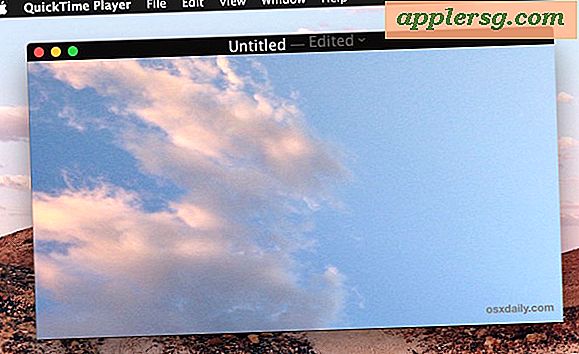Hvordan skanne dokumenter i Access
Som alle som har brukt tid på et kontor kan fortelle deg, er Microsoft Access et kraftig programvare. Med sin evne til å lage omfattende detaljerte databaser, skjemaer og forskjellige rapporter, samtidig som de automatiserer noen av de mer kompliserte dataadministrasjonsoppgavene. Tilgang er faktisk et imponerende verktøy. Heldigvis gjør Access det også utrolig enkelt å hente inn og sortere data fra de forskjellige papirdokumentene dine med bare noen få enkle trinn.
Trinn 1
Koble skanneren til datamaskinen, vanligvis med en USB-stasjon, slik det er tilfelle for de fleste moderne skannere. Legg dokumentet med forsiden ned på sengen til skanneren, og vær sikker på at ingen av hjørnene kommer utenfor skanneområdet for en side av størrelsen. Lukk skannerlokket forsiktig, og slå på det hvis skanneren trenger det.
Steg 2
Klikk "Start", deretter "Programfiler" eller "Alle programmer", avhengig av hvilken versjon du har av Windows, og åpne mappen "Microsoft Office". Under "Microsoft Office xxxx Tools", hvor "xxxx" er versjonsnummeret til Office-installasjonen din, åpner du programmet "Microsoft Clip Organizer."
Trinn 3
Velg "File" øverst til venstre og deretter "Add clips to Organizer" etterfulgt av "From Scanner or Camera." Velg skanneren under "Enhet", og trykk deretter "Sett inn". Et skannet bilde av dokumentet ditt vises i mappen "Mine samlinger".
Dobbeltklikk på skjemaet eller rapporten for Access som du ønsker å inkludere denne skanningen i. Når det er lastet inn, åpner du dokumentet i designvisningen i henhold til fanene øverst i programmet. Åpne "Design" -fanen, og last deretter inn "Controls" og klikk "Image". Klikk på skjemaet eller rapporten der du vil at skanningen skal vises. Deretter, i "Sett inn bilde" -boksen, finn og klikk på skanningen fra tidligere, og velg "OK".




![Ny iPhone 6 Renders Look Amazing [Bildegalleri]](http://applersg.com/img/iphone/634/new-iphone-6-renders-look-amazing.jpg)